Pendahuluan
Sebagian besar pengguna Linux sudah familiar dengan ping perintah dan tahu bagaimana menggunakannya dalam bentuk dasarnya. Namun, ada banyak opsi dan variasi ping tambahan. Dalam panduan ini, kami akan memandu Anda melalui beberapa yang paling berguna Linux ping perintah dengan contoh.
Perintah dalam artikel ini berfungsi dengan distribusi UNIX atau Linux apa pun. Sistem pengujian yang kami gunakan untuk memberikan contoh dan sampel keluaran adalah Ubuntu 18.04.2 LTS.

Prasyarat
- Sistem mirip Linux atau UNIX
- Akses ke terminal
- Pengguna dengan izin yang diperlukan untuk menjalankan perintah
Cara Kerja ping di Linux
Linux ping command adalah utilitas sederhana yang digunakan untuk memeriksa apakah jaringan tersedia dan apakah host dapat dijangkau. Dengan perintah ini, Anda dapat menguji apakah server aktif dan berjalan. Ini juga membantu memecahkan berbagai masalah konektivitas.
ping perintah memungkinkan Anda untuk:
- Uji koneksi internet Anda.
- Periksa apakah mesin jarak jauh online.
- Analisis jika ada masalah jaringan, seperti paket yang hilang atau latensi tinggi.
Ketika Anda mencoba untuk "ping" host jarak jauh, mesin Anda mulai mengirimkan permintaan gema ICMP dan menunggu tanggapan. Jika koneksi dibuat, Anda menerima balasan gema untuk setiap permintaan.
Keluaran untuk ping perintah berisi jumlah waktu yang dibutuhkan setiap paket untuk mencapai tujuan dan kembali.
Terminal terus mencetak tanggapan sampai terputus. Setelah setiap sesi, ada beberapa baris dengan statistik ping.

Cara Menggunakan Perintah ping
Sintaks ping dasar mencakup ping diikuti dengan nama host, nama situs web, atau alamat IP persisnya.
ping [option] [hostname] or [IP address]Oleh karena itu, untuk memeriksa apakah host jarak jauh aktif, dalam hal ini, google.com , ketik terminal Anda:
ping google.comTekan Ctrl + C di keyboard Anda untuk menghentikan proses.
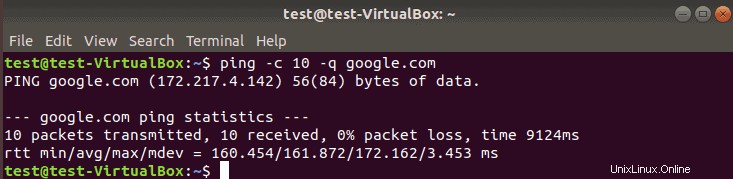
1. from :Tujuan dan alamat IP-nya. Perhatikan bahwa alamat IP mungkin berbeda untuk sebuah situs web tergantung pada lokasi geografis Anda.
2. icmp_seq=1 :Nomor urut setiap paket ICMP. Meningkat satu untuk setiap permintaan gema berikutnya.
3. ttl=52 :Nilai Time to Live dari 1 hingga 255. Ini mewakili jumlah lompatan jaringan yang dapat diambil oleh sebuah paket sebelum router membuangnya.
4. time=7.68 ms :Waktu yang dibutuhkan sebuah paket untuk mencapai tujuan dan kembali ke sumbernya. Dinyatakan dalam milidetik.
Perintah ping di Linux dengan Contoh
ping “localhost” untuk Memeriksa Jaringan Lokal
Jika Anda mengalami masalah saat menjangkau situs web atau mesin jarak jauh, Anda dapat melakukan ping ke localhost untuk mengonfirmasi bahwa Anda memiliki koneksi jaringan. Gunakan salah satu dari tiga cara untuk memeriksa antarmuka jaringan lokal:
ping 0– Ini adalah cara tercepat untuk melakukan ping localhost. Setelah Anda mengetik perintah ini, terminal menyelesaikan alamat IP dan memberikan respons.ping localhost– Anda dapat menggunakan nama untuk melakukan ping ke localhost. Nama mengacu pada komputer Anda, dan ketika kami menggunakan perintah ini, kami mengatakan:"ping komputer ini."ping 127.0.0.1– Beberapa orang lebih suka menggunakan alamat IP 127.0.0.1 daripada melakukan ping localhost.
Apapun metode yang Anda pilih, output ping akan terlihat sama.
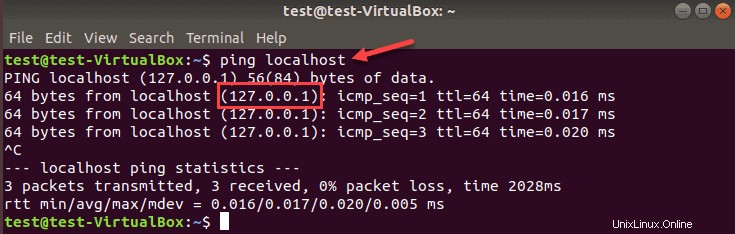
Tentukan Protokol Internet
IPv6 adalah format alfanumerik alamat IP yang akan menggantikan IPv4. Alasannya adalah jumlah alamat IPv4 terbatas, dan kami kehabisan kemungkinan kombinasi.
Untuk meminta alamat IPv6 atau IPv4, tambahkan -6 atau -4 setelah ping perintah dan sebelum nama host/IP.
ping -6 hostname/IPv6ping -4 hostname/IPv4Ubah Interval Waktu Antara Paket Ping
Interval default antara setiap permintaan ping diatur ke satu detik. Anda dapat menambah atau mengurangi waktu tersebut menggunakan -i mengalihkan. Untuk mengurangi interval ping, gunakan nilai yang lebih rendah dari 1.
ping -i 0.5 google.comUntuk meningkatkan interval ping, masukkan nilai apa pun yang lebih tinggi dari 1.
Ubah Ukuran Paket Ping
Dalam beberapa skenario, Anda mungkin ingin menggunakan -s untuk meningkatkan ukuran paket dari nilai default 56 (84) byte. Angka dalam kurung mewakili byte ping yang dikirim termasuk 28 byte paket header.
Misalnya, untuk meningkatkan ukuran paket menjadi 1000 byte:
ping -s 1000 google.comAnda mendapatkan hasil ini:
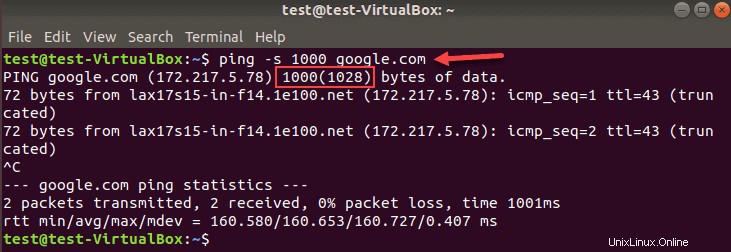
Perintah ini berguna saat menguji kinerja jaringan. Anda dapat menguji apakah tautan jaringan terhambat saat Anda meningkatkan ukuran paket menjadi beberapa ribu byte.
Membanjiri Jaringan Menggunakan ping untuk Menguji Kinerja
Anda dapat menggunakan banjir ping untuk menguji kinerja jaringan Anda di bawah beban berat.
Banjir ping -f opsi membutuhkan root untuk dieksekusi. Jika tidak, terapkan sudo ke ping . Anda perintah untuk membanjiri host. Perintah ini mengirimkan sejumlah besar paket sesegera mungkin.
sudo ping -f hostname-IP
Output mencetak titik untuk setiap paket yang dikirim, dan spasi mundur untuk setiap respons. Baris statistik menunjukkan ringkasan ping perintah.
Cara Membatasi Jumlah Ping
Setelan default untuk ping perintahnya adalah terus mengirim permintaan sampai Anda menyelanya. Anda dapat membatasi jumlah ping menggunakan salah satu dari dua metode tersebut.
Batasi Jumlah Paket Ping
Untuk membuat ping perintah secara otomatis berhenti setelah mengirimkan sejumlah paket, gunakan -c dan nomor. Ini menetapkan jumlah permintaan ping yang diinginkan, seperti yang ditunjukkan dalam contoh ini:
ping -c 2 google.com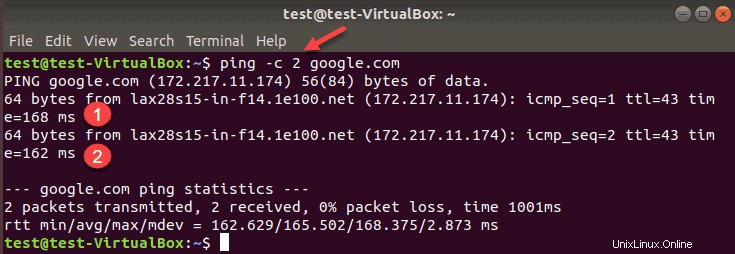
Seperti yang Anda lihat pada gambar di atas, ping perintah berhenti mengirim paket setelah dua permintaan.
Tetapkan Batas Waktu untuk Perintah ping
Untuk berhenti menerima keluaran ping setelah jangka waktu tertentu, tambahkan -w dan interval dalam hitungan detik untuk perintah Anda.
Misalnya, untuk berhenti mencetak hasil ping setelah 25 detik, masukkan ping perintah:
ping -w 25 google.comKegunaan Lain untuk ping
Tekan Keluaran Ping untuk Mencetak Statistik Ringkasan saja
Jika Anda tidak ingin menyumbat layar Anda dengan informasi untuk setiap paket, gunakan -q beralih untuk menampilkan ringkasan saja.
-q opsi mencetak satu baris dengan informasi ping biasa dan kemudian memberikan statistik di akhir. Huruf “q” dalam perintah ini adalah singkatan dari "quiet" output.
ping -c 10 -q google.comKami biasanya menggabungkan output yang tenang dengan opsi lain. Dalam hal ini, kami akan membatasi ping untuk mengirim 10 paket dan menekan output.
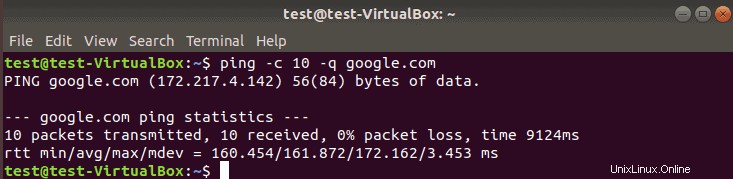
Tambahkan Timestamp Sebelum Setiap Baris dalam Output ping
Jika Anda ingin mencatat waktu saat Anda menjalankan ping perintah, tambahkan -D pilihan.
ping -D google.comIni mencetak stempel waktu dalam format UNIX sebelum setiap baris.
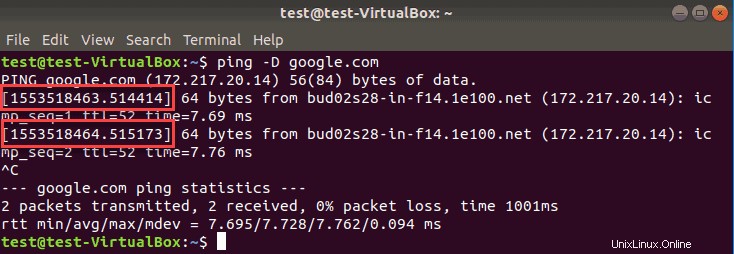
Dapatkan Ping yang Terdengar Saat Host Dapat Dijangkau
Saat Anda menggunakan -a switch, sistem akan memutar suara saat ada respons dari host.
Ping yang dapat didengar berguna saat Anda memecahkan masalah jaringan dan tidak ingin melihat layar sampai ada respons.
ping -a google.com
Outputnya terlihat sama dengan ping biasa keluaran perintah.
Tampilkan Versi Ping dan Keluar
Anda dapat memeriksa versi alat ping di sistem Anda kapan saja.
Tambahkan -V ke ping perintah untuk menampilkan versi utilitas ini.
ping -V google.com
Perintah Ping yang umum digunakan meliputi:
| Opsi Ping | Apa Fungsi Perintah |
|---|---|
a | Menghasilkan suara saat rekan dapat dihubungi. |
b | Memungkinkan untuk melakukan ping ke alamat IP broadcast. |
B | Mencegah ping untuk mengubah alamat sumber probe. |
c (count) | Membatasi jumlah permintaan ping yang dikirim. |
d | Menyetel opsi SO-DEBUG pada soket yang digunakan. |
f | Membanjiri jaringan dengan mengirimkan ratusan paket per detik. |
i (interval) | Menentukan interval antara transmisi paket yang berurutan. Nilai default adalah satu detik. |
I (interface address) | Menetapkan alamat IP sumber ke alamat IP antarmuka yang ditentukan. Opsi ini diperlukan saat melakukan ping ke alamat lokal tautan IPv6. Anda dapat menggunakan alamat IP atau nama perangkat. |
l (preload) | Menentukan jumlah paket yang akan dikirim tanpa menunggu balasan. Untuk menentukan nilai yang lebih tinggi dari 3, Anda memerlukan izin pengguna super. |
n | Menampilkan alamat IP dalam output ping daripada nama host. |
q | Menampilkan output yang tenang. Satu baris ping ditampilkan dan ringkasan perintah ping di akhir. |
T (ttl) | Menyetel Waktu untuk Live. |
v | Menyediakan keluaran verbose. |
V | Menampilkan versi ping dan keluar ke baris command prompt baru. |
w (deadline) | Menentukan batas waktu sebelum perintah ping keluar, terlepas dari berapa banyak paket yang telah dikirim atau diterima. |
W (timeout) | Menentukan waktu, dalam detik, untuk menunggu tanggapan. |